Windowsコマンドプロンプトでは、次のことができます。さまざまな機能を実行するためのPCへのコマンド、およびスイッチを使用して、実行するタスクの動作を指定できます。 Microsoft WindowsのGUIインターフェイスを作成する前は、コンピューターと対話する唯一の方法はCLIでした。マウスはWindowsのほとんどの機能を引き継いでいますが、コマンドプロンプトは、使用方法を知っていれば、システムにアクセスするための非常に強力なユーティリティです。一部の低レベルシステムユーティリティはコマンドプロンプトを使用してのみアクセスできることをご存知かもしれませんが、コンピューターが他の人の手に渡りやすい場合は、コマンドプロンプトを無効にすることができます。その理由は、悪意がある人はだれでもWindows CMDを使用して、重要なデータの不正使用を制限するすべてのセキュリティポリシーをバイパスできるからです。この投稿では、ローカルグループポリシーエディターを使用して、すべてのアカウント所有者に対してWindows 8コマンドプロンプトを永続的に無効にする方法と、コマンドプロンプトスクリプト処理について説明します。方法を見つけるために読んでください。
開始する前に、ローカルグループポリシー設定を変更するための管理者権限を取得していることを確認してください。まず、スタート画面に移動して、次を入力します gpedit.msc Enterを押します。

これにより、ローカルグループポリシーエディターが開きます。次に、左ペインの次の場所に移動します。
ユーザー構成/管理用テンプレート/システム
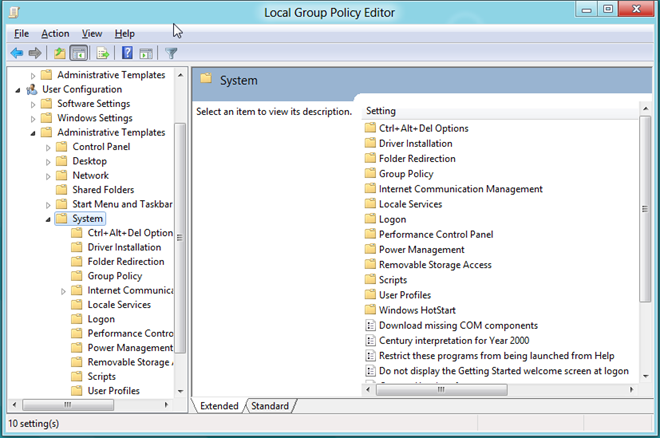
一度、名前のポリシー設定を探します コマンドプロンプトへのアクセスを禁止する.
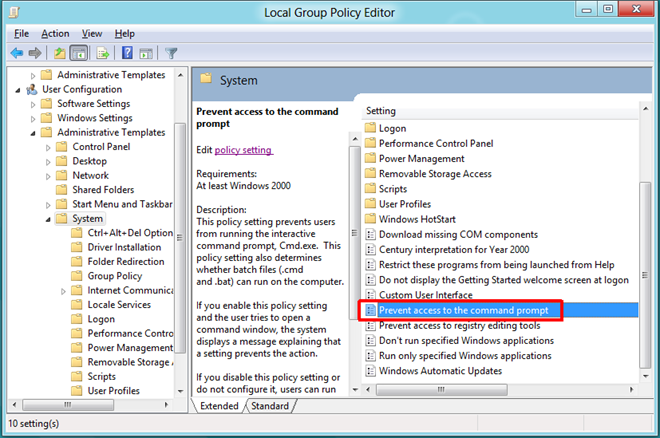
上部には、未構成、有効、および無効のオプションがあります。各設定を選択すると、[ヘルプ]セクションでその効果を確認できます。コマンドプロンプトへのアクセスを防止するには、単に選択します 有効化 リストから[OK]をクリックします。
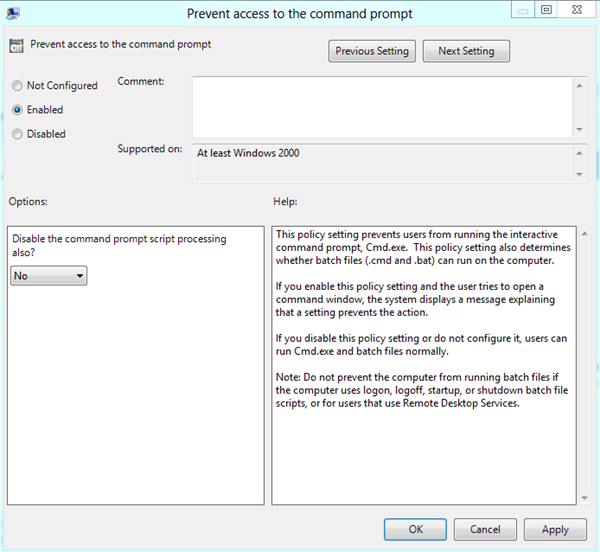
コマンドプロンプトスクリプト処理も無効にする場合は、選択します。 はい 左側の[オプション]セクションにあるドロップダウンメニューから。
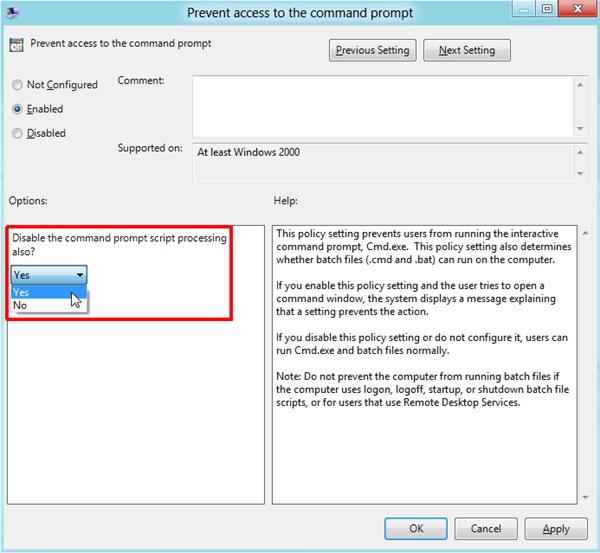
完了したら、ポリシー設定に加えられた変更を強制する必要があります。これを行うには、ローカルグループポリシーエディターを閉じ、Win + Rホットキーの組み合わせを使用して[実行]ダイアログボックスを表示します。 「gpupdate / force「OK」をクリックします。これにより、コンピューターを再起動せずにローカルグループポリシーに加えられた変更が強制されます。
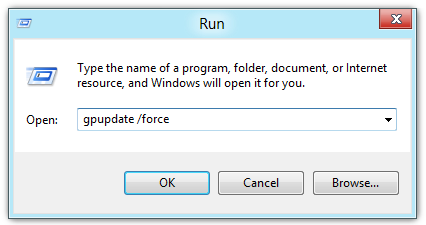
ポリシー設定が更新されると、すべてのユーザーがコマンドプロンプトにアクセスできないようにします。さらに、コマンドプロンプトスクリプト処理を無効にした場合、WindowsはすべてのユーザーがBAT、EXE、または他のコンソールアプリケーションを実行できないようにします。
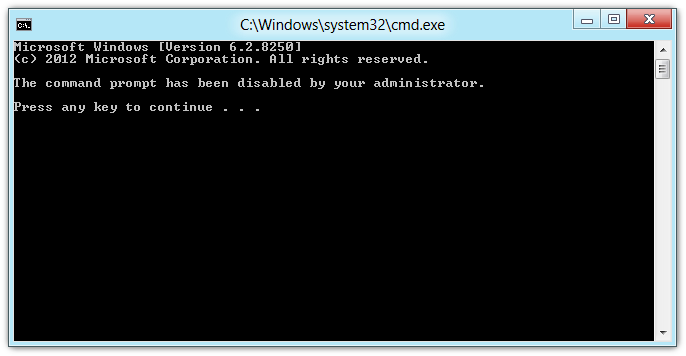













コメント